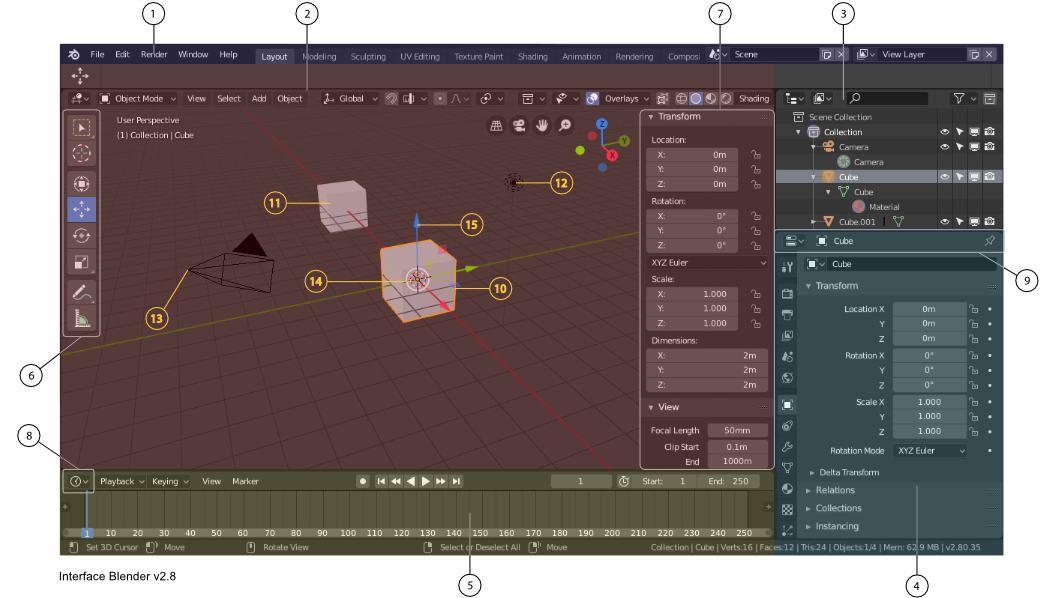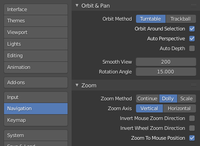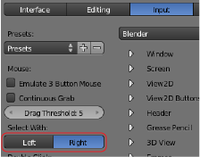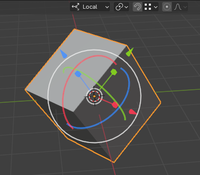Interface - Blender: Unterschied zwischen den Versionen
Admin (Diskussion | Beiträge) (→Navigation) |
Admin (Diskussion | Beiträge) |
||
| Zeile 23: | Zeile 23: | ||
==Navigation== | ==Navigation== | ||
| − | |||
[[File:Orbit.png|right|thumb|200px|Orbit Style]] | [[File:Orbit.png|right|thumb|200px|Orbit Style]] | ||
| Zeile 34: | Zeile 33: | ||
==Selektion== | ==Selektion== | ||
| − | Einzelne Objekte werden, im Gegenzug zu nahezu jeder anderen Software, mit der rechten Maustaste selektiert. | + | [[File:Select.png|right|thumb|200px|Select With]] |
| + | Einzelne Objekte werden standardmäßig, im Gegenzug zu nahezu jeder anderen Software, mit der rechten Maustaste selektiert. Dieses Verhalten lässt sich in den "User Preferences" umstellen. | ||
==Transformation== | ==Transformation== | ||
| + | [[File:Transform.PNG|right|thumb|200px|Transform Manipulator]] | ||
| + | [[File:TransProp.PNG|right|thumb|200px|Transform Properties]] | ||
| + | |||
| + | Das Transformatieren umfasst: | ||
| + | *Verschieben/Translation | ||
| + | *Drehen/Rotieren | ||
| + | *Skalieren | ||
| + | Ein selektiertes Objekt zeigt immer am [[Pivot-Punkt]] den aktivierten [[Transform Manipulator]] an. Mit dessen Hilfe lässt das Objekt interaktiv und intuitiv transformieren. | ||
| + | In der Properties-Leiste (N) lassen sich die Werte für die Transformationen ablesen, als auch einstellen. | ||
Version vom 22. Januar 2013, 15:15 Uhr
Inhaltsverzeichnis
Interface (v2.62)
- Menü
- 3D Viewport
- Outliner
- Properties Editor
- Timeline
- Toolshelf
- Properties
- Fensterauswahl
- Kopfzeile
der Inhalt ist abhängig vom zugehörigen Fenster - Auswahl der Render Engine
- Infozeile
- aktives (selektiertes) Objekt
- Objekt
- Lichtquelle
- Kamera
- 3D Cursor
- Objektkoordinatensystem
Die Navigation im 3D-Viewport umfasst drei Möglichkeiten, den Bildausschnitt zu manipulieren:
- rotieren mit der mittleren Maustaste
- verschieben mit Shift und mittlerer Maustaste
- zoomen mit Strg und mittlerer Maustaste / Mausrad
In den "User Preferences" unter dem Tab "Input" lässt sich der "Orbit Style", also das Drehverhalten zwischen "Turntable" und "Trackball" umschalten. In der Properties-Leiste ist es möglich, unter "View" mittels der Option "Lock To Cursor" den Drehpunkt des Viewport auf den Cursor zu legen.
Selektion
Einzelne Objekte werden standardmäßig, im Gegenzug zu nahezu jeder anderen Software, mit der rechten Maustaste selektiert. Dieses Verhalten lässt sich in den "User Preferences" umstellen.
Transformation
Das Transformatieren umfasst:
- Verschieben/Translation
- Drehen/Rotieren
- Skalieren
Ein selektiertes Objekt zeigt immer am Pivot-Punkt den aktivierten Transform Manipulator an. Mit dessen Hilfe lässt das Objekt interaktiv und intuitiv transformieren. In der Properties-Leiste (N) lassen sich die Werte für die Transformationen ablesen, als auch einstellen.